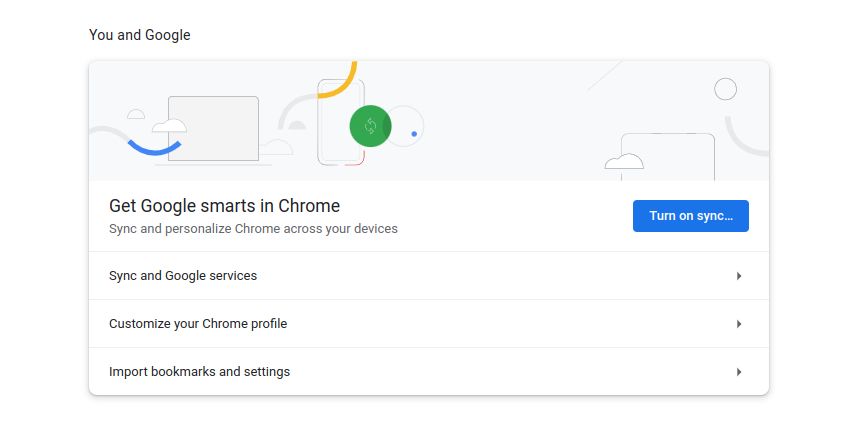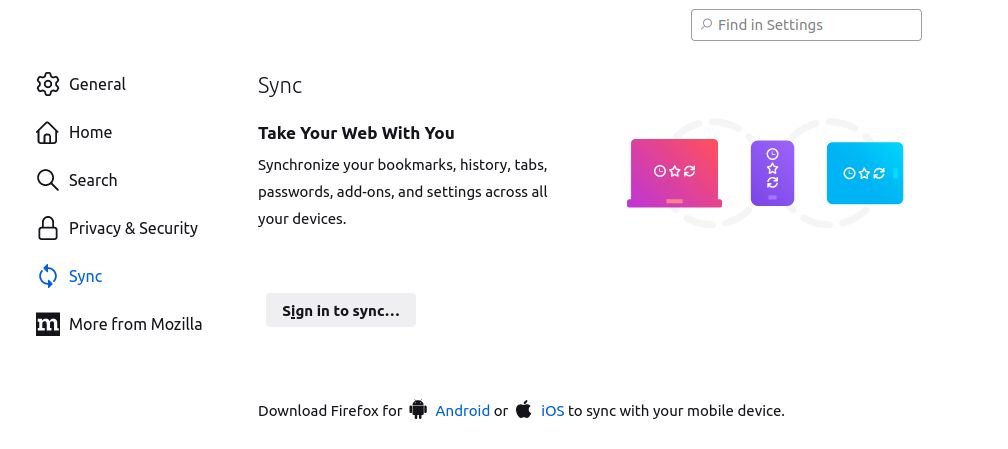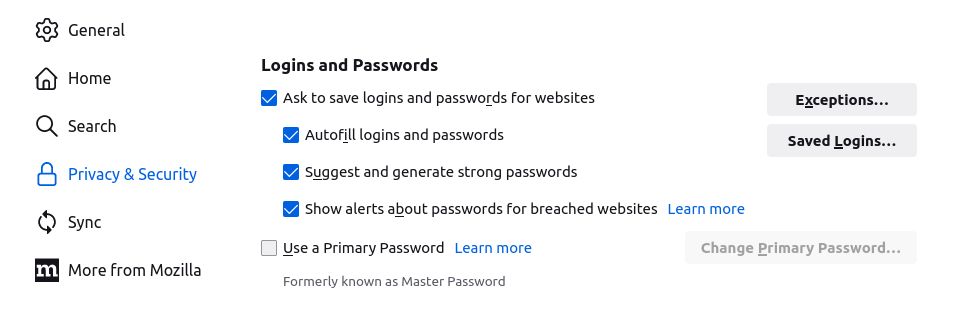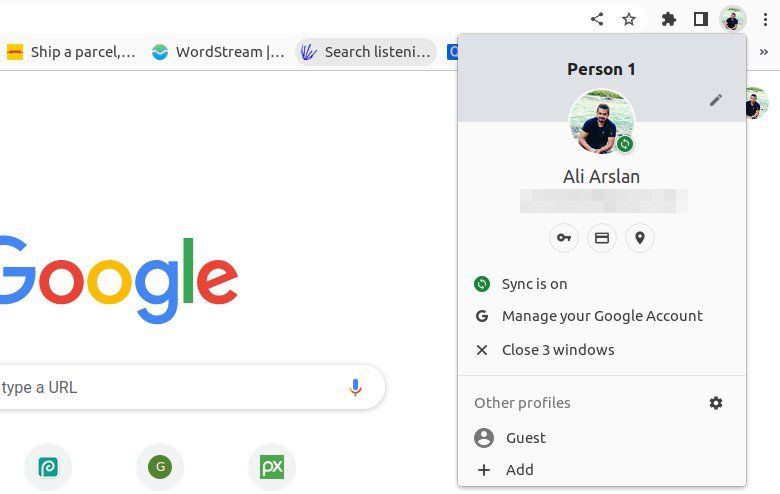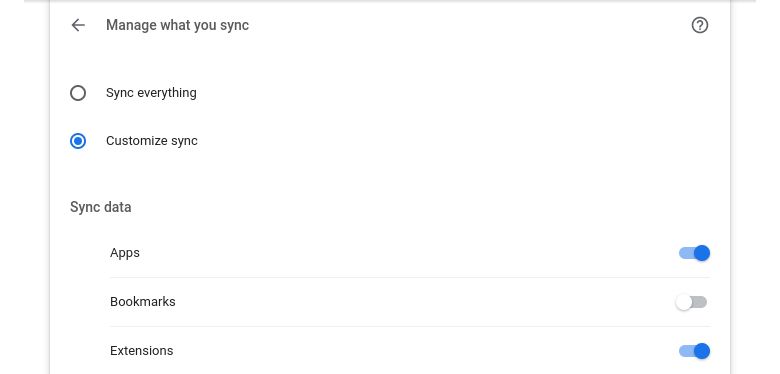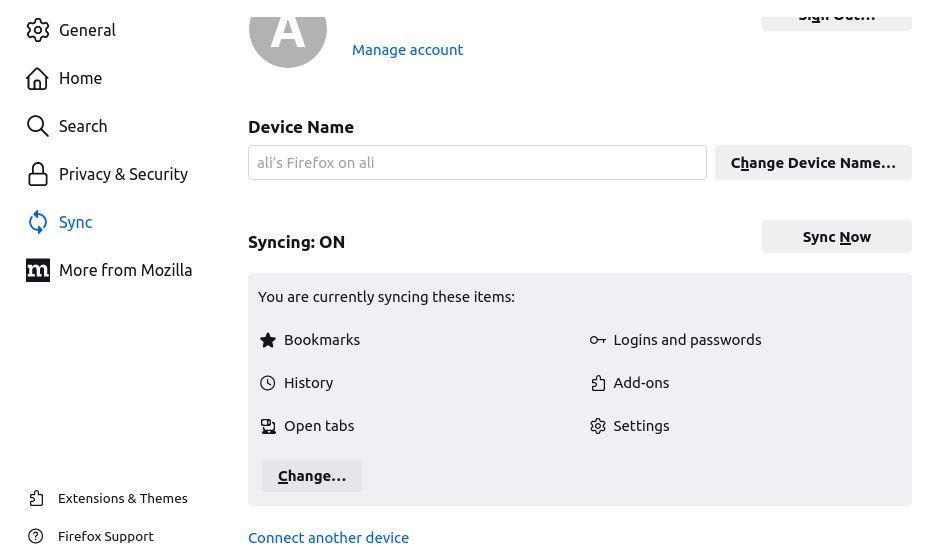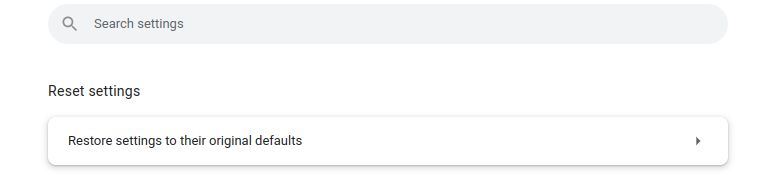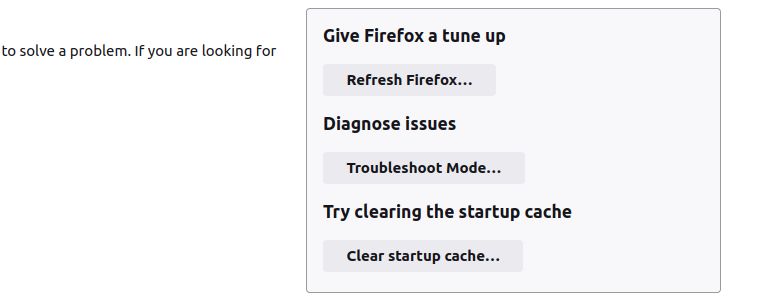.
A configuração do seu navegador é uma coisa frágil. Embora não quebre completamente na maioria dos casos, ainda pode funcionar mal e se tornar inseguro com um único erro.
A configuração correta do seu navegador envolve alguns experimentos e inícios falsos. E depois de fazer isso, você não quer que nada o estrague. No entanto, você pode estragar tudo cometendo alguns erros de novato.
Então, vamos ver alguns dos erros comuns que arruinarão a configuração do seu navegador.
1. Não fazer backup dos dados e configurações do navegador
Infecções por malware e falhas no sistema são imprevisíveis. Eles podem danificar seu navegador e tornar seus dados e configurações irrecuperáveis. Com uma nova instalação, você pode recuperar seu navegador, mas não a configuração personalizada na qual você gastou tanto tempo. Fique esperto e prepare-se para tal contingência.
Tudo o que você precisa fazer é aproveitar o recurso de sincronização do seu navegador. Ele faz backup dos favoritos do seu navegador, como favoritos, configurações, senhas, temas e muito mais.
Salvar as configurações do navegador em outro lugar torna as novas instalações livres de estresse. Mesmo se você tiver que reinstalar seu navegador, não precisará perder tempo personalizando-o do zero ou recuperando seus dados. Basta fazer login na sua conta de sincronização e tudo volta.
Com a sincronização habilitada, você também pode levar seus favoritos para qualquer lugar e em todos os seus dispositivos.
No Chrome: Sincronize sua configuração com sua conta do Google por meio de Configurações > Você e o Google > Ativar sincronização.
As configurações na maioria dos navegadores baseados no Chromium são semelhantes às do Chrome.
No Firefox: Para habilitar a sincronização, você precisará configurar uma conta do Firefox via Configurações > Sincronizar > Entrar para sincronizar.
Em ambos os navegadores, você pode escolher quais informações (favoritos, aplicativos, histórico etc.) deseja fazer backup. Habilitar a sincronização é uma coisa única, e pedimos que você faça isso.
2. Deixando seu navegador desprotegido
Compartilhar uma área de trabalho com alguém ou permitir que ela use seu navegador é arriscado, a menos que você tenha algum tipo de proteção. Por intenção ou acidente, essa pessoa pode excluir os dados do seu navegador e bagunçar suas configurações. Veja como você pode prevenir tal ocorrência.
Configurar uma senha do navegador
O recurso de bloqueio de perfil integrado do Chrome não está mais disponível. Portanto, os usuários do Chrome terão que se contentar com uma extensão de terceiros como o Browser Lock.
Para proteger o Firefox com senha, navegue até Configurações > Privacidade e segurança > Logins e senhas. Lá, uma vez que você liga Use uma senha principalvocê receberá uma solicitação para definir um.
Depois de configurar a senha, você terá que digitá-la uma vez por sessão. Mantenha essa senha segura porque ter que redefini-la custará suas senhas da Web armazenadas, chaves privadas, etc.
Habilitar Navegação como Convidado
Ative o recurso de navegação como visitante do Chrome clicando na foto do seu perfil no canto superior direito, ao lado dos três pontos. Escolher Convidado debaixo Outros perfis, e mesmo se você compartilhar seu computador com alguém, eles não poderão acessar as configurações ou dados do seu navegador. Observe que o modo visitante é diferente do modo anônimo no Chrome.
Quando se trata do Firefox, o recurso de navegação como convidado está disponível apenas no Android. Para a versão desktop, você terá que se contentar com um perfil de convidado criando uma segunda conta e mantendo-a pronta para uso sempre que necessário.
3. Sincronizar/importar coisas sem planejamento
Seu navegador vem com opções integradas para salvar seus dados, como favoritos e senhas. Você usa serviços de desktop ou nuvem de terceiros para essas funções? Se sim, desabilite o recurso interno correspondente. Caso contrário, você pode acabar com muitos dados duplicados.
Por exemplo, se você sincronizar seus favoritos usando o EverSync e a sincronização do Google Chrome, poderá encontrar um conjunto confuso de favoritos duplicados. Para evitar essa confusão:
No Chrome:
- Vamos para Configurações > Você e o Google > Sincronização e Google Services.
- Selecione Gerenciar o que sincronizar debaixo Sincronizar.
- Clique em Personalizar sincronização e desmarque a Favoritos opção.
No Firefox, você pode fazer o mesmo ajuste via Configurações > Sincronizar > Alterar e desmarque Favoritos.
Está prestes a importar dados de um arquivo ou de um navegador diferente? Primeiro, faça um balanço do que já está presente no navegador e limpe todos os dados que não são mais necessários. Importe dados seletivamente, se possível. Dessa forma, você não terá que perder tempo verificando dados duplicados.
4. Não anotar a senha de sincronização
As opções de sincronização no Chrome e no Firefox facilitarão muito sua vida digital. Mas cuidado, porque você pode encontrar um obstáculo se for um “esquecedor de senhas em série”.
Uma senha de sincronização irrecuperável significa perda de dados de sincronização do navegador. Os favoritos e as personalizações do seu navegador desapareceram para sempre, a menos que você os tenha feito backup em um serviço de nuvem.
Você tem a opção de redefinir a sincronização no Chrome e no Firefox. Mas isso exclui seus dados do servidor por motivos de segurança. Os dados de navegação local permanecem intactos e você pode sincronizá-los novamente depois de definir uma nova senha. Veja como você pode fazer isso:
No Chrome, vá para o Google Dashboard. No Firefox, acesse Esqueceu a senha? na página de login do Firefox.
Este método é útil apenas se você não limpou o histórico do navegador, restaurou as configurações padrão ou moveu seus favoritos. De qualquer forma, anotar a senha de sincronização em um local seguro pode evitar muitas dores de cabeça.
5. Restaurando Padrões
Restaurar as configurações padrão do navegador é uma maneira rápida de reverter quaisquer alterações experimentais feitas. Ele também pode corrigir problemas causados por plugins malcomportados.
O problema é que você não pode usar o recurso de redefinição seletivamente. Isso afeta até mesmo as configurações que você deseja manter.
É por isso que recomendamos que você use esse método apenas como último recurso. Caso contrário, pode custar-lhe dados, configurações, personalizações ou apenas muito tempo, especialmente se você não ativou a sincronização.
Se você tem certeza de que deseja redefinir o perfil do navegador, veja como pode:
No Chrome: navegue até Configurações > Redefinir configurações e clique em Restaurar configurações para seus padrões originais. Isso restaurará o Chrome às configurações originais.
No Firefox: O recurso de redefinição está disponível em Ajuda > Mais informações sobre solução de problemase clique em Atualizar Firefox.
A função de redefinição varia entre os navegadores e também varia de uma versão do navegador para outra. Leia a seção de ajuda do seu navegador para entender quais informações você perderá quando apertar o botão de redefinição.
Proteja as configurações do seu navegador
Reconstruir seu navegador do zero é um processo doloroso e você pode evitá-lo na maioria dos casos. Proteja-o de acidentes assim como seu(s) usuário(s).
Então você não terá que se preocupar em perder seus dados e configurações. Se algo der errado, você pode restaurar seu navegador ao seu melhor estado com facilidade e sem estresse.
.